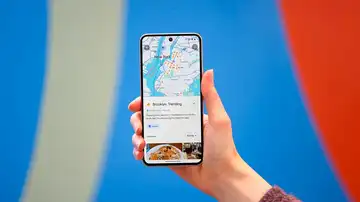MÁS SOFTWARE EN TU ORDENADOR
Instalar apps en Microsoft Edge: así puedes conocer las apps disponibles para tu PC
Las web apps son unas herramientas muy útiles para contar con nuevas funcionalidaes en el ordenador. Y ahora Edge te dice qué apps de este tipo tienes a tu disposición para instalar.
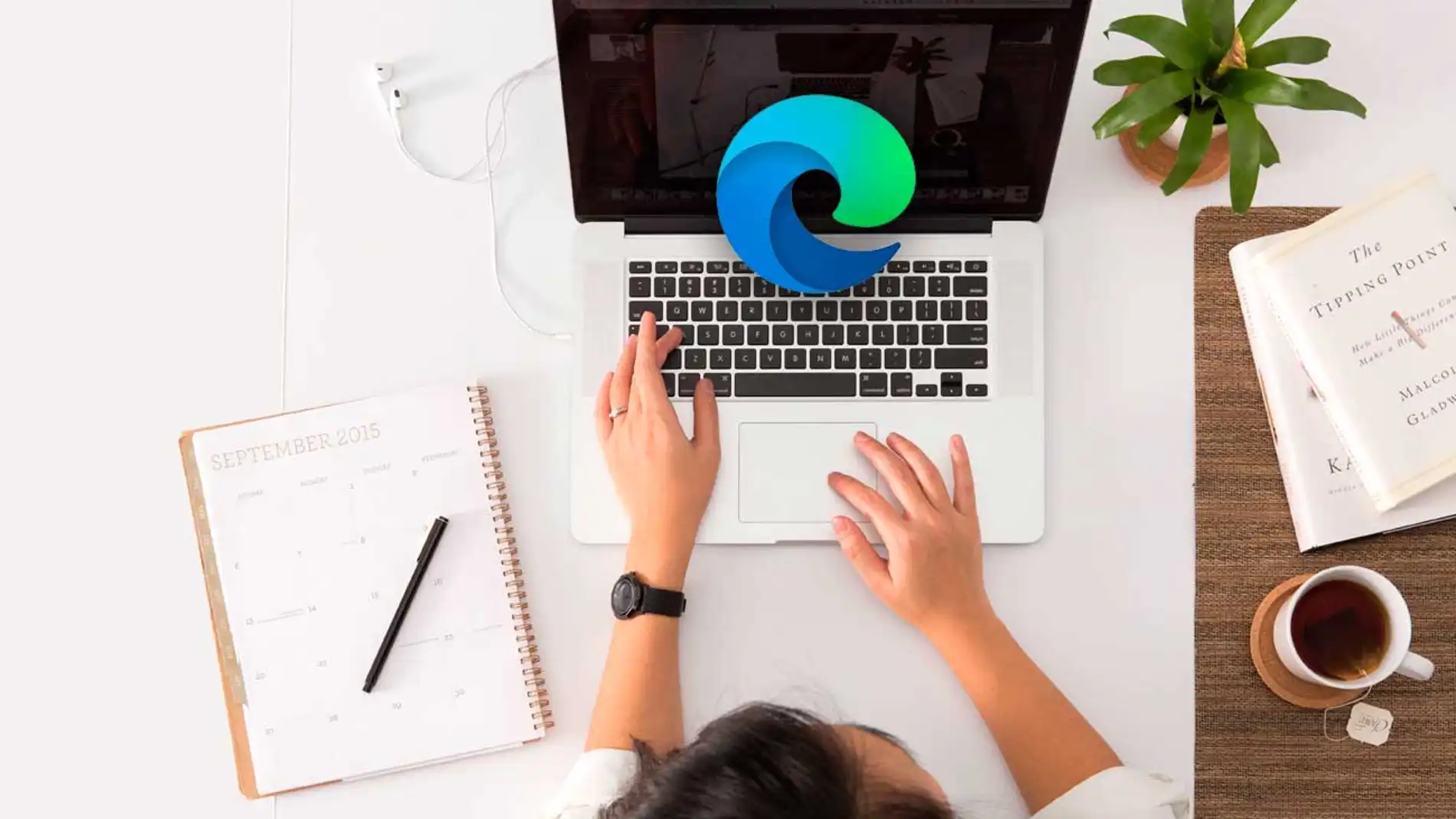
Publicidad
El navegador de internet se ha convertido en una herramienta más de trabajo y es por ello que a través de este accedemos a aplicaciones online sin necesidad de que estas estén instaladas en nuestro ordenador. Para acceder a estas debemos abrir una nueva página en el navegador y a través de la barra de dirección acceder a estas. Aunque hay una forma mucho más rápida y sencilla de acceder a estas aplicaciones, te contamos cómo.
Microsoft Edge: así puedes crear tus propias aplicaciones e instalar las disponibles
Si con frecuencia accedes a tus herramientas de trabajo a través de su página web, habrás comprobado que sin darte cuenta y de forma accidental la cierras y tienes que volver a abrir una nueva página en el navegador y acceder a ellas. Aunque existe una forma mucho más rápida y sencilla de hacerlo. Esto es algo que nos permite el navegador de Microsoft, Edge. A través de una función, que nos permite convertir esta web en nuestras propias aplicaciones.
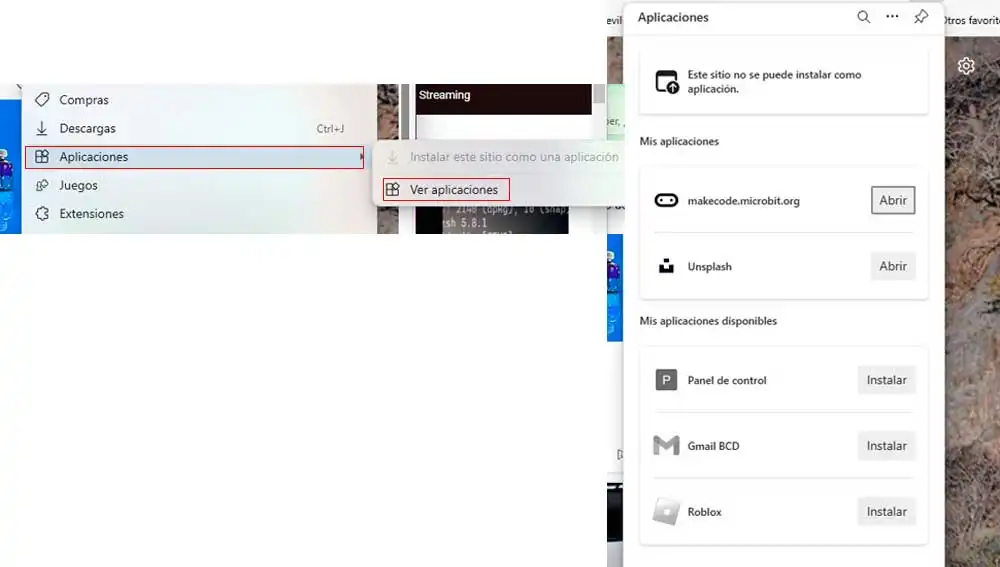
- Además, nos sugiere nuevas apps que podemos crear a partir de las páginas web que visitamos. Para acceder a esta función, debemos abrir una nueva ventana en Edge.
- Sobre la barra de dirección encontramos el icono de los tres puntos, este se encuentra a la derecha es estas, y desde el cual desplegamos un menú emergente con diferentes opciones.
- Entre las disponibles se encuentra “aplicaciones”
- Pulsa sobre esta opción para desplegar las opciones que esconde este apartado.
- Tenemos la opción de “instalar este sitio como una aplicación” aunque esta opción a veces no está disponible. Ya que no todas las webs pueden convertirse en aplicaciones.
- Solo las que pueden calificarse como web app.
- La otra opción es la de “ver aplicaciones”
- Al pulsar sobre esta opción, aparece una nueva ventana emergente, desde la cual podemos ver todas las webs que hemos convertido en aplicación como aquellas que visitamos susceptibles de convertirse en una nueva aplicación.
- De manera que simplemente pulsando sobre el botón “instalar” que aparece junto a cada una de ellas, podremos incluirlas de forma automática.
- Desde esta misma ventana, tenemos la opción de abrir las ya instaladas y gestionar todas las aplicaciones.
- Lo que haremos pulsando de nuevo sobre el icono de los tres puntos que aparece en la parte superior de la ventana.
Del mismo modo se despliega una persiana, desde la que podemos administrar las diferentes aplicaciones, ordenándose e incluso crear un botón en la barra de tareas desde el cual podemos acceder rápidamente a estas. De forma que, aunque cerremos la ventana en la que las hayamos abierto, esta sigue anclada a la barra de tareas, porque siempre las tendremos a mano. De este modo, aunque se trate de una web app a la que accedemos a través del navegador de comportará como una aplicación más instalada en nuestro ordenador y todo gracias al navegador de Microsoft
Publicidad